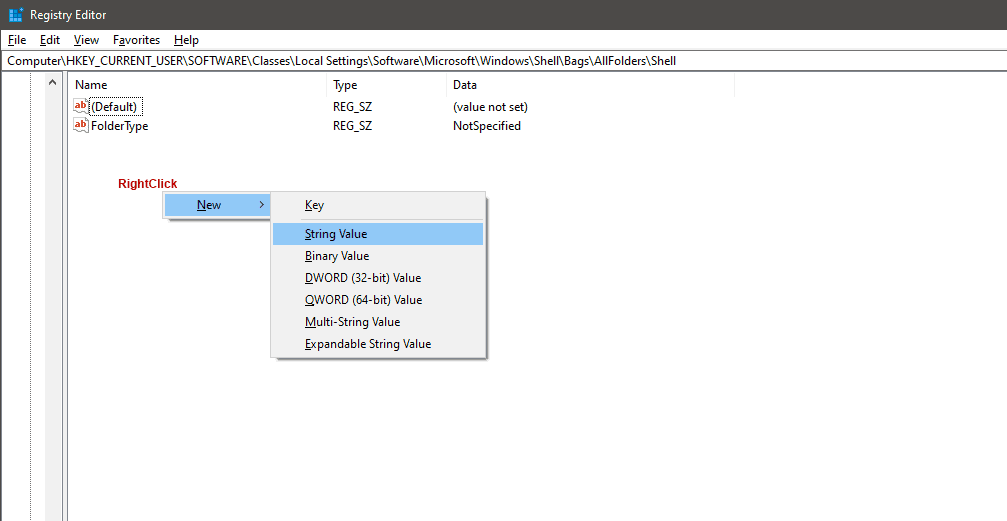Hur man förbättrar prestanda i Windows Explorer-mappladdningsprocessen
2 min. läsa
Publicerad den
Läs vår informationssida för att ta reda på hur du kan hjälpa MSPoweruser upprätthålla redaktionen Läs mer
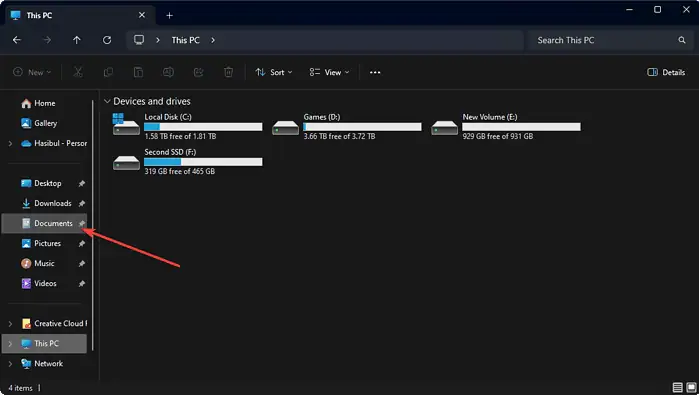
Har du någonsin märkt att Windows Explorer tar oväntat lång tid att öppna vissa mappar? Detta kan vara oerhört frustrerande, särskilt när man har att göra med mappar som innehåller tusentals filer.
Funktionen för automatisk upptäckt av "mapptyp" är boven bakom denna tröghet. Den här funktionen försöker analysera innehållet i en mapp för att bestämma dess typ (t.ex. Bilder, Musik, Dokument) och optimera vyn därefter. Även om detta kan vara till hjälp för vissa mappar, kan det avsevärt sakta ner laddningsprocessen för mappar med ett stort antal filer.
Här är flera sätt att förbättra prestanda för Windows Explorer när du öppnar mappar:
Inaktivera mapptyp Auto-Discovery (detta är endast för avancerade användare):
Denna metod innebär att du ändrar Windows-registret.
Anmärkningar: Det är viktigt att vara försiktig när du redigerar registret, eftersom att göra misstag kan leda till oväntat systembeteende.
Innan du fortsätter rekommenderar vi att du skapar en säkerhetskopia av ditt register.
Här är en steg-för-steg-guide:
- Öppna Start-menyn och sök efter "regedit."
- Högerklicka på "regedit" och välj "Kör som administratör."
- Navigera till följande nyckel:
HKEY_CURRENT_USER\Software\Microsoft\Windows\CurrentVersion\Policies\Explorer - Högerklicka på "Utforskaren"-tangenten och välj "Ny" -> "Strängvärde."
- Namn det nya värdet
DisableFolderTypeAutoDiscoveryoch ställ in dess data till 1. - Stäng registerredigeraren och starta sedan om datorn.
Det rekommenderas att registerändringar endast utförs av avancerade användare som förstår de potentiella riskerna. Innan du redigerar registret bör du överväga att använda alternativa metoder.
Genom att följa dessa tips kan du förbättra prestandan för Windows Explorer.